¿Cómo conectar el sitio web de WordPress a la consola de búsqueda de Google?
Publicado: 2022-04-06Google Search Console es una de las herramientas imprescindibles para todos los propietarios de sitios. Brinda una cantidad increíble de información sobre el rendimiento de su sitio web en los motores de búsqueda. De esta manera, podrá comprender qué funciona en su sitio web y qué no. Luego puede planificar su estrategia de contenido en consecuencia.
En este artículo, proporcionaremos un tutorial para conectar el sitio web de WordPress a Google Search Console. Pero antes de comenzar, sepamos qué es realmente Google Search Console y por qué es importante para el SEO de su sitio web.
¿Qué es la consola de búsqueda de Google?
Google Search Console es una herramienta gratuita ofrecida por Google que permite al propietario del sitio web monitorear la presencia de su sitio web en los resultados de búsqueda de Google.
Le ayuda a rastrear el ranking de búsqueda de su contenido web. Además, Google Search Console también lo mantendrá actualizado con los problemas del sitio, los problemas de seguridad y los problemas de indexación que pueden ocurrir y afectar el rendimiento de búsqueda de su sitio web.
Entonces, si se toma en serio el SEO de su sitio, debe conectar su sitio web de WordPress a Google Search Console desde el primer día.
Dicho esto, comencemos con el tutorial:
¿Cómo conectar el sitio web de WordPress a la consola de búsqueda de Google?
Para conectar su sitio web de WordPress a Google Search Console, lo primero que debe hacer es visitar el sitio web de Google Search Console y hacer clic en " Comenzar ahora ".
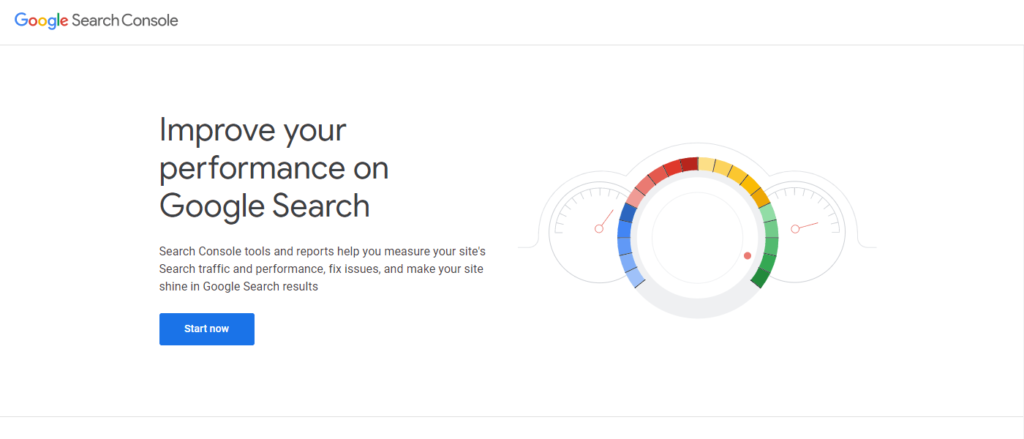
A continuación, deberá iniciar sesión con la cuenta de Google/Gmail.
Una vez que haya iniciado sesión, se le pedirá que ingrese la URL de su sitio web para la verificación. Hay 2 métodos diferentes para verificar su sitio.
Le recomendamos que utilice el método de prefijo de URL, ya que ofrece más flexibilidad para verificar su sitio. Sin embargo, debe tener en cuenta que Google considerará HTTP y HTTPS como dos sitios web diferentes. Además, considerará WWW y no WWW como dos sitios diferentes.
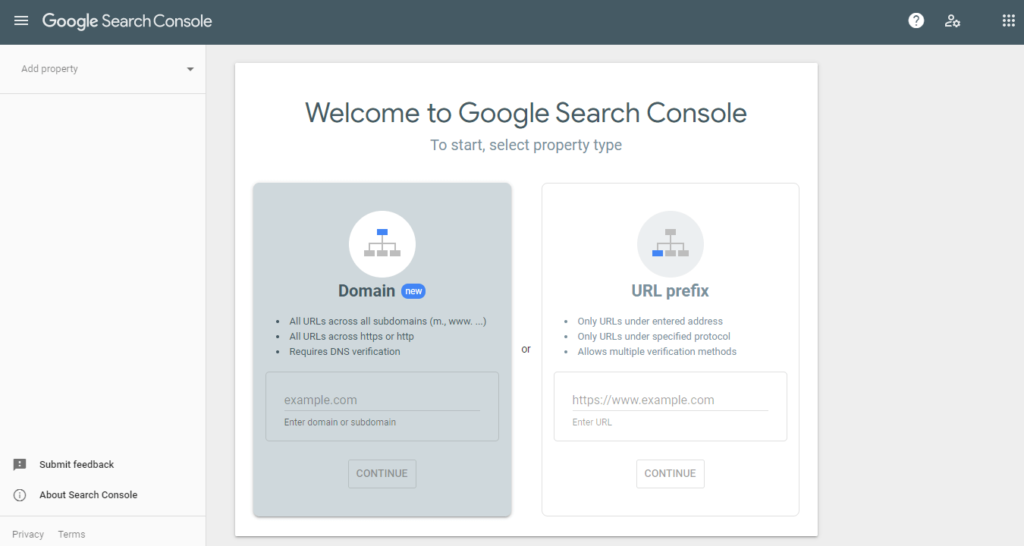
Entonces, si no está seguro acerca de su sitio web, puede ir a Configuración >> Página general para verificar la URL de su sitio web.
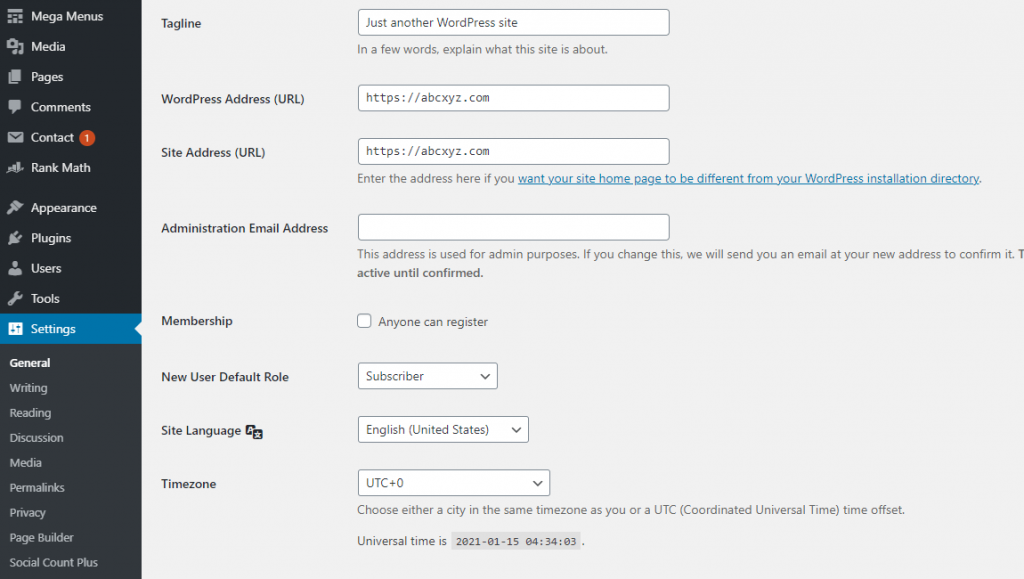
Allí podrá ver la URL de su sitio web en el campo URL del sitio.
Ahora, ingrese la URL correcta del sitio web en el asistente de configuración de la herramienta Google Search Console y haga clic en el botón " Continuar " para continuar.
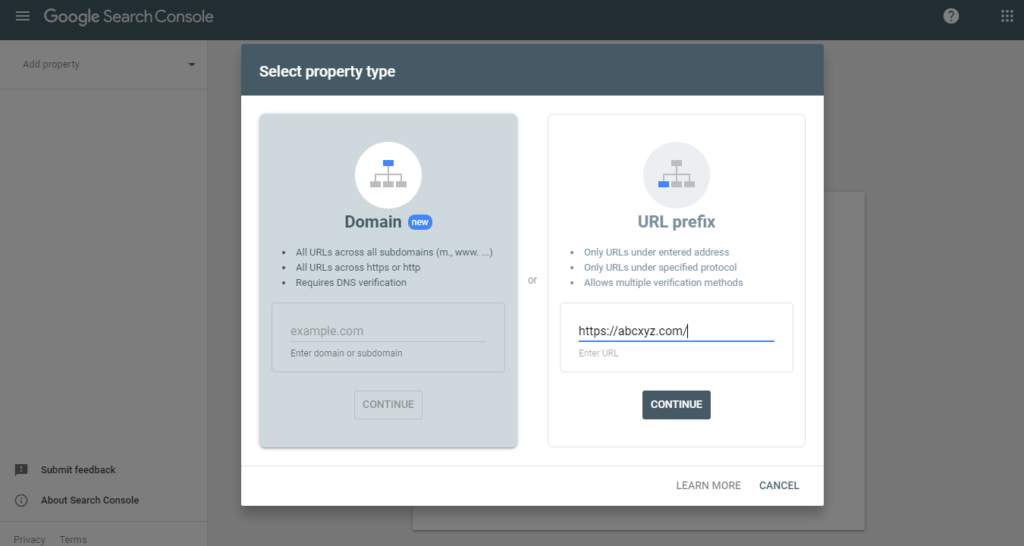
Ahora, se le pedirá que verifique la propiedad de su sitio web.
Hay 5 maneras diferentes de hacerlo. Ellos son:
1) archivo HTML
Este es el método recomendado para verificar su sitio web en Google Search Console.
Aquí, debe descargar el archivo de verificación HTML que se proporciona en el hipervínculo.
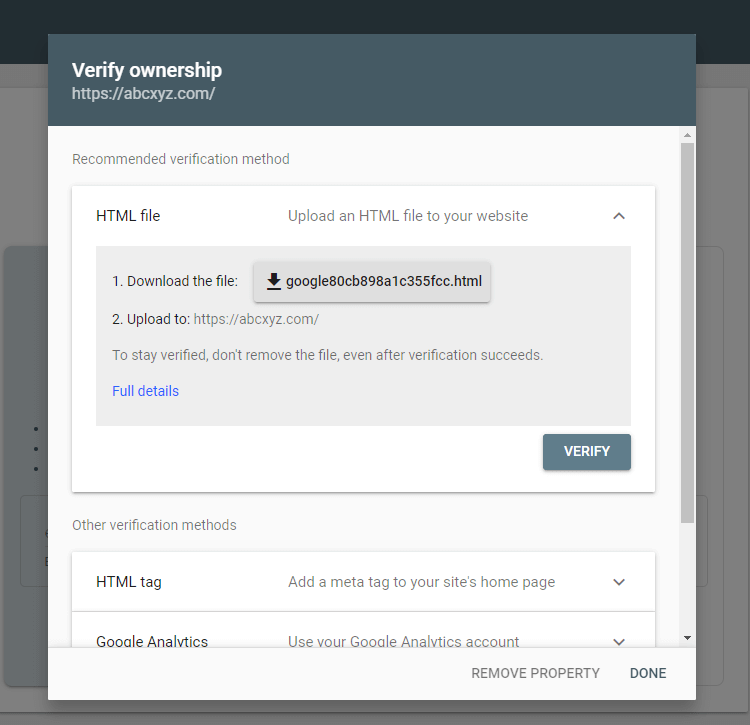
Luego, inicie sesión en el cliente FTP como FileZilla y cargue el archivo en el directorio raíz de su sitio web. (el directorio raíz es la carpeta wp-content, el archivo wp-config.php, etc.)
Ahora regrese a Google Search Console y haga clic en el botón " Verificar " para completar el proceso.
2) Etiquetas HTML
Esta es una de las formas más fáciles de verificar su sitio web en Google Search Console. Sin embargo, debe usar complementos SEO de WordPress como Rank Math, Yoast SEO o All in One SEO.
Aquí, usaremos Rank Math para mostrarte cómo se lleva a cabo el proceso:
Lo primero que debe hacer es instalar y activar el complemento Rank Math en su sitio web de WordPress.
Ahora, haga clic en la etiqueta HTML para expandirla y luego copie el código dentro de ella.
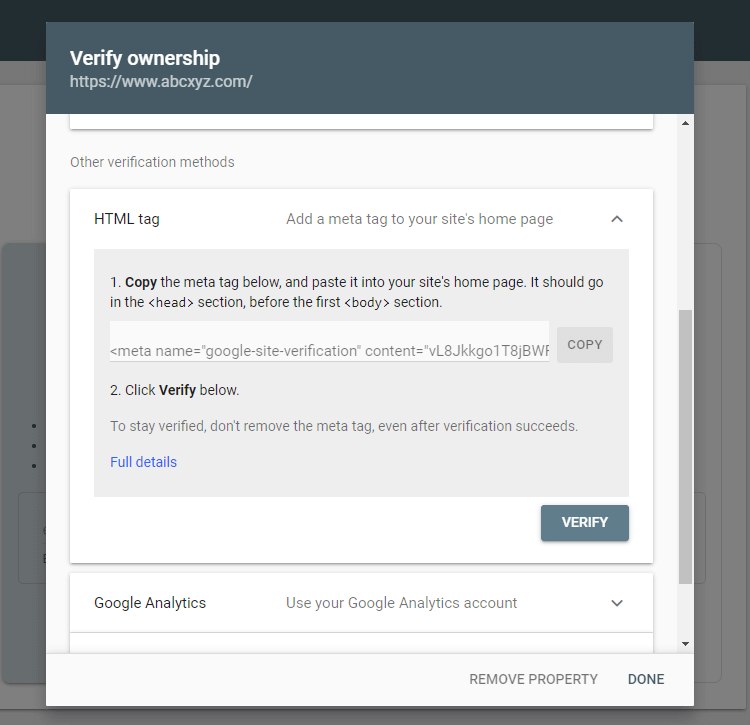
Luego, vaya a Rank Math >> Configuración general y vaya a Herramientas para webmasters.

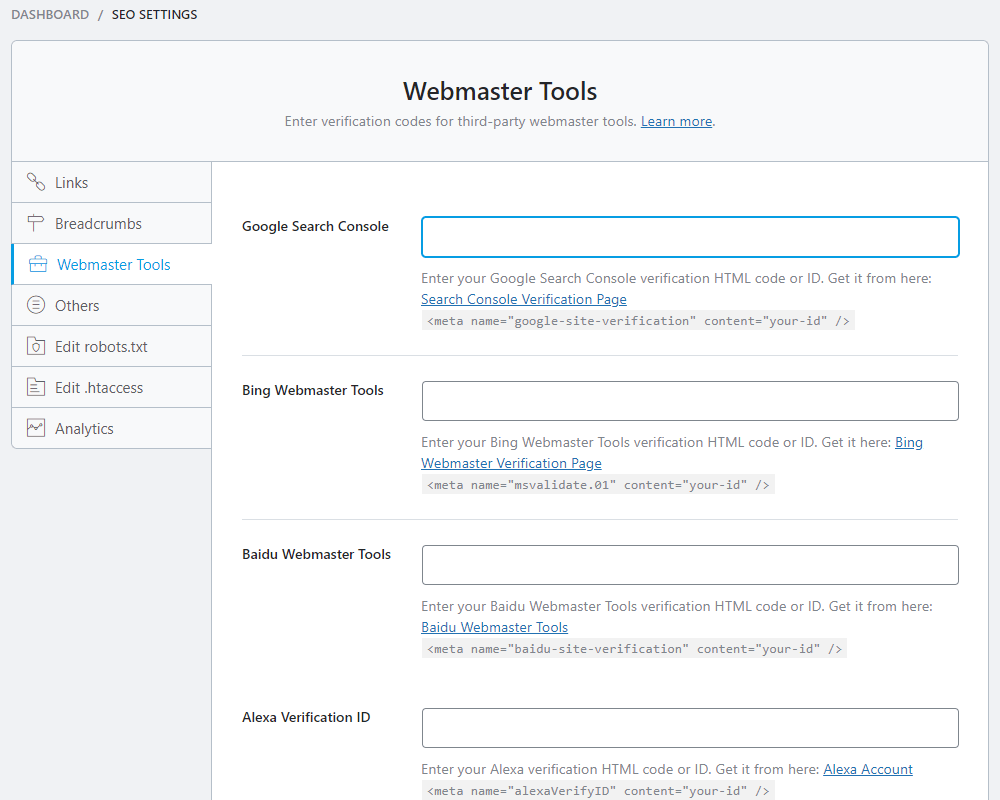
Luego, pegue el código copiado dentro del área de Google Search Console y haga clic en el botón " Guardar cambios " para guardar el proceso.
Ahora regrese a Google Search Console y haga clic en el botón " Verificar " para completar el proceso.
3) Google Analytics
Si ya conecta su sitio web a Google Analytics (está planeando hacerlo), también puede verificar su sitio web desde Google Analytics.
Haga clic en Google Analytics para expandirlo.
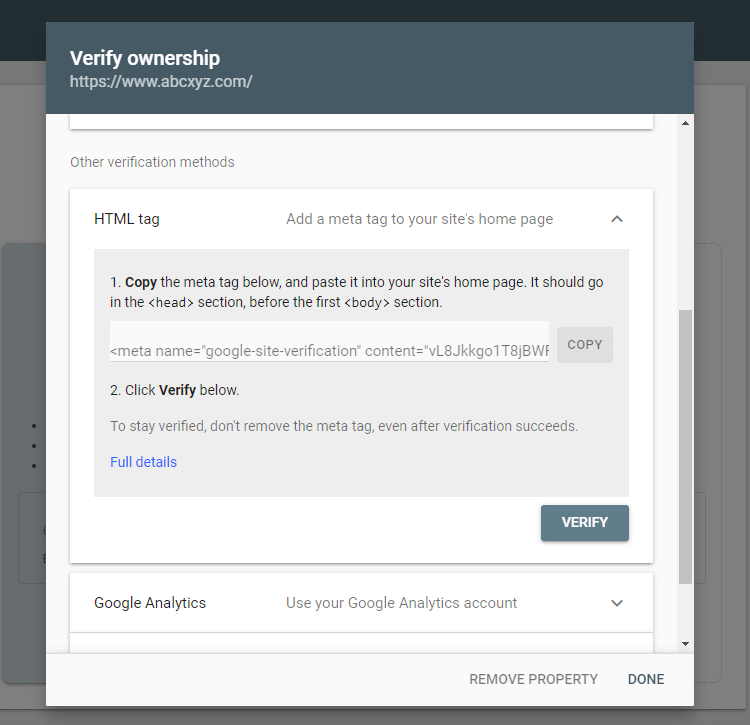
Ahora, haga clic en la opción " Verificar " y Google Search Console utilizará automáticamente el código de seguimiento asíncrono para verificar su sitio web de WordPress.
Si aún no ha conectado su sitio web de WordPress a Google Analytics pero está buscando el proceso para hacerlo, puede consultar el artículo: ¿Cómo instalar Google Analytics en WordPress?
4) Administrador de etiquetas de Google
Al igual que Google Analytics, también puede verificar su sitio web desde Google Tag Manager.
Haga clic en Google Tag Manager para expandirlo.
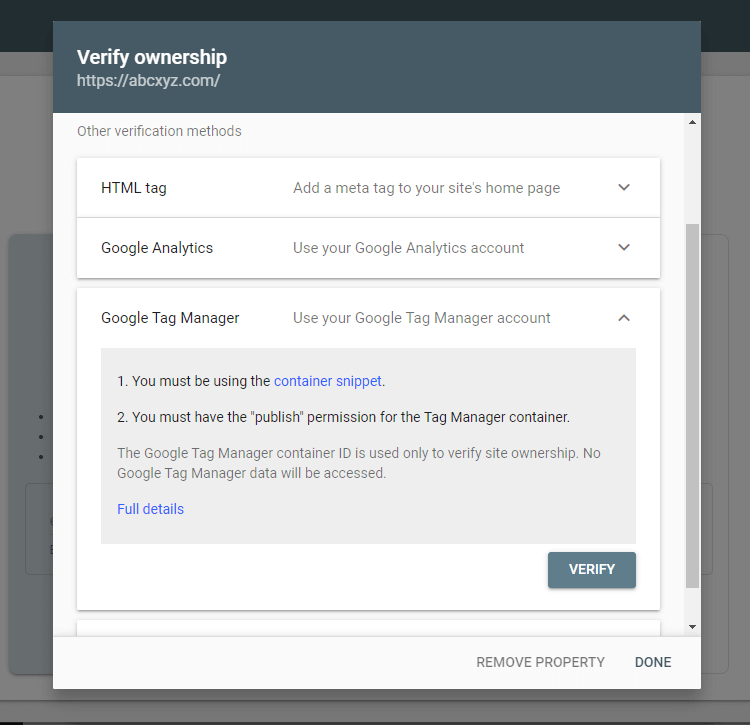
Ahora, haga clic en la opción " Verificar " y Google Tag Manager conectará automáticamente su sitio web de WordPress a Google Search Console.
5) Método del proveedor de nombres de dominio
Este método es adecuado para aquellos que no desean instalar un nuevo complemento.
Haga clic en el proveedor de nombres de dominio para expandirlo y luego copie el registro TXT.
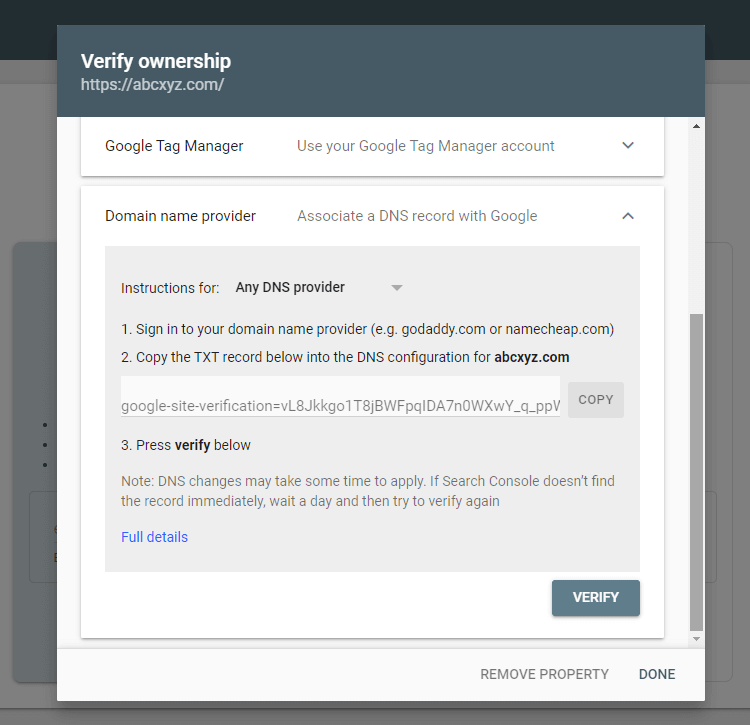
Ahora, inicie sesión en su proveedor de nombres de dominio y pegue el archivo de registro TXT copiado. (Este paso puede variar, según su proveedor de DNS).
¿Cómo agregar un mapa del sitio XML a Google Search Console?
Un mapa del sitio XML es un archivo que enumera todos los contenidos de su sitio web en un formato XML. Permite que los motores de búsqueda como Google descubran e indexen su contenido web.
Si ya instaló un complemento SEO de WordPress como Rank Math en los pasos anteriores, el mapa del sitio XML de su sitio web ya se agregará a la Consola de búsqueda de Google.
Puede consultar el mapa del sitio XML de su sitio web desde Rank Math >> Configuración del mapa del sitio.
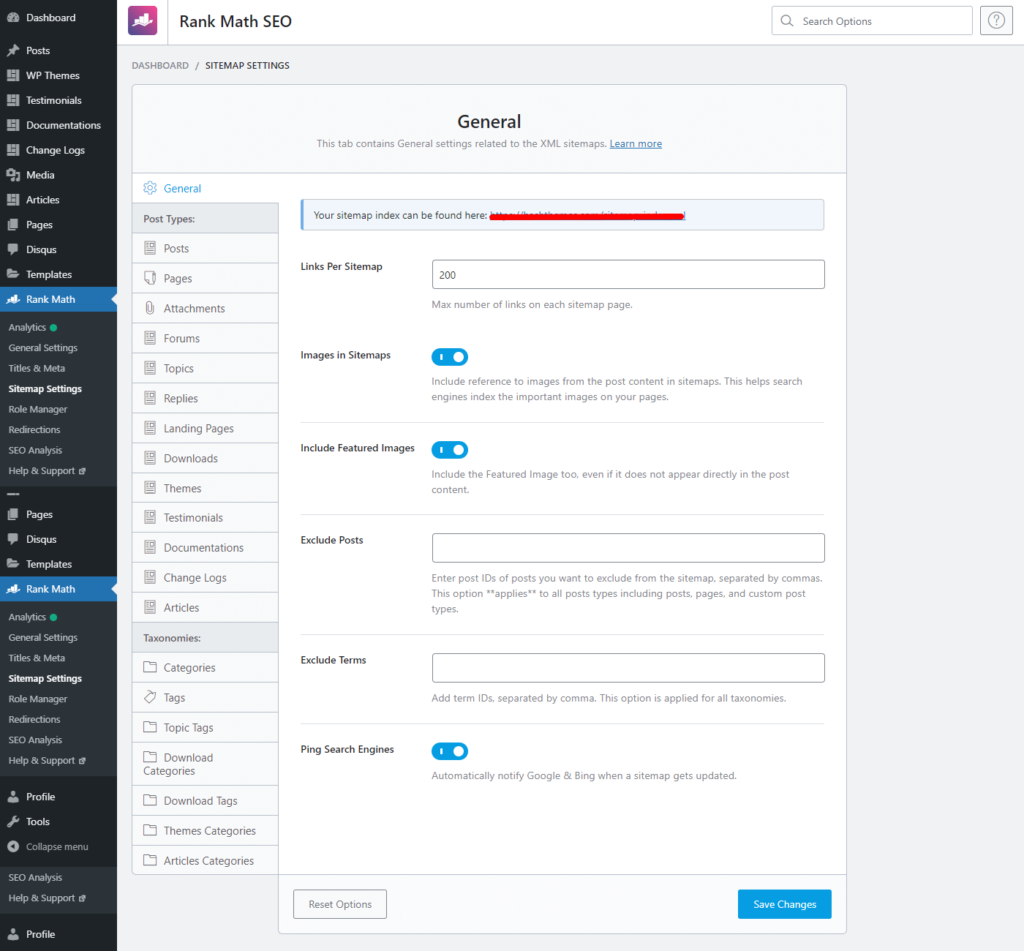
Aquí habilite el mapa del sitio para todos los tipos de publicaciones y taxonomías que desea indexar en el motor de búsqueda.
Una vez hecho esto, haga clic en el botón " Guardar cambios ".
Si no ha instalado ningún complemento de WordPress, puede enviar manualmente el mapa del sitio XML de su sitio web a Google Search Console.
Acceda a su mapa del sitio XML agregando sitemap_index.xml al final de la dirección de su sitio web.
Como por ejemplo, su dirección web es
https://www.abcxyz.com/
Puede ver su mapa del sitio por
https://www.abcxyz.com/sitemap_index.xml
Ahora que tiene listo el mapa del sitio, visite el sitio web de Google Search Console y haga clic en el mapa del sitio.
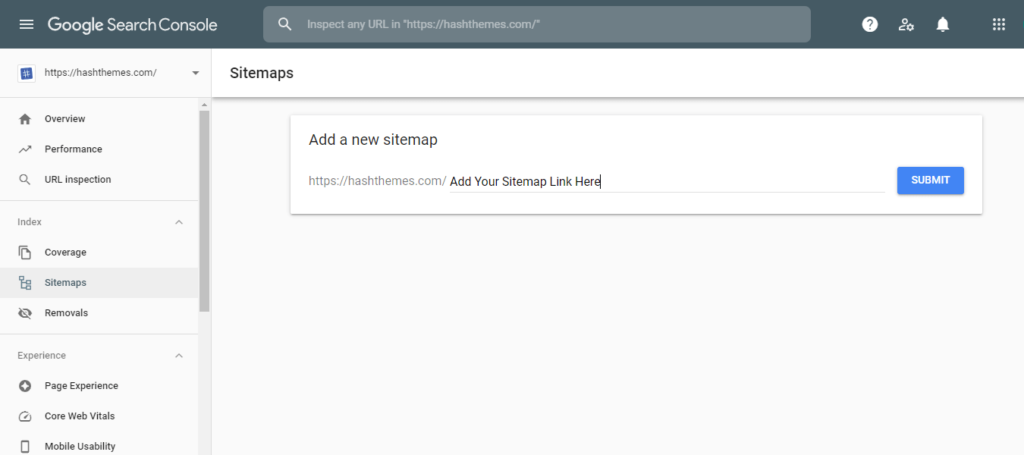
Puede enviar un nuevo mapa del sitio en cualquier momento ingresando la URL del mapa del sitio.
Conclusión:
De esta manera, puede conectar su sitio web de WordPress a Google Search Console. Es uno de los pasos imprescindibles para optimizar el SEO de tu web. Entonces, si no ha agregado su sitio web de WordPress a Google Search Console, le recomendamos que lo haga ahora mismo.
